编辑点评:运动手表智能连接软件
界面非常清爽全面的一款运动手表配套软件,InfoWear手表app支持轻松与手表连接,读取和写入数据,支持连接蓝牙手环,可以查看用户的运动及健康等状况,有心率,睡眠和运动等详细信息,界面干净清爽,包含了很多问题解决方法。
InfoWear手表app怎么用
1、下载软件后打开有账号的登录账号,没有账号的选择无账号登录。

2、输入相关的个人信息,方便给你定制计划。

3、设置好步数目标,距离目标,消耗目标和睡眠目标等内容。

4、进入软件后就可以查看到相关的数据。

5、点击设备可以连接你的手表。

InfoWear手表怎么改中文
在本站下载的InfoWear,选择地区是中国大陆默认就是中文,不需要更改。
软件特色
1、集成HealthKit,实现与Health应用程序的数据读写,方便用户管理健康信息。
2、InfoWear支持蓝牙手环的连接,使用户能够通过手机轻松控制手环功能。
3、持续记录用户的心率、睡眠质量和运动量等关键健康指标。
4、提供手环提醒设置、设备查找和恢复出厂设置等基础功能。
5、与运动手表相连,实现管理您的设备,查看相关的运动和健康数据。
主要功能
1、运动健康,跟随日常运动,记录健康状态。
2、设备管理,多种表盘样式,设置手表功能。
3、个人中心,查看已获勋章、切换外观颜色。
常见问题
设备与手机无法重新连接
若设备与手机无法重新连接,则数据无法同步,请根据以下步骤进行确认查看:
原因一:
首先确保设备为开机状态;如因未开机导致的设备回连不上,开机后可自动回连;如开机后依旧无法连接请继续排查以下原因
原因二:
查看手机的网络连接是否异常;如手机Wi-Fi连接断开,请尝试重新连接;如网络持续无法连接,请切换成流量
原因三:
设备与手机的连接可能会存在异常,解决方案:在设备上选择「设置」-「系统操作」-「重启」待设备重启开机后,再次尝试与app进行连接
原因四:
设备已恢复出厂设置,但是app中未进行解绑,解决方案:将设备在app中进行解绑,并在系统蓝牙中忽略该设备,完成设备绑定流程。(此方案仅针对IOS机型)
IOS忽略设备操作路径:手机系统设置->蓝牙->手表蓝牙名称->忽略此设备
如以上原因均无法解决设备与手机无法重新连接的问题,那么请进行按以下步骤进行操作:
1.在app中,解除绑定设备
2.将设备恢复出厂设置(该操作会使数据丢失,请谨慎操作)
3.在手机系统蓝牙列表中清除设备信息
4.关闭手机系统蓝牙总开关,然后再重新打开
5.打开app,重新扫描设备二维码,进行绑定
设备断连,通话蓝牙无法回连
通话蓝牙能够让您正常使用设备接听电话,如设备断连后通话蓝牙无法回连,首先请您先检查设备通话蓝牙开关是否打开,如未打开,则开启后重新查看是否回连;如已打开却无法回连,请根据以下步骤进行操作:
安卓手机
1.在后台杀掉APP,并重新关闭再开启蓝牙
2.长按设备的右侧按键,进行重启
IOS手机
1.在后台杀掉APP,进入手机系统设置->找到对应蓝牙名称->忽略蓝牙
2.长按设备的右侧按键,进行重启
3.打开APP再次连接
如何同步数据?
目前同步状态分自动同步、手动同步、实时传输三种模式。
自动同步
APP开启时,自动同步一次,或APP由后台切换至前台时同步一次(切换页面不做同步)。APP「健康」页面的各项数据为上次同步的数据,数据产生变化后会自动同步至APP对应图表。
手动同步
APP在「健康」首页时,用户可下拉剧新同步数据。
实时传输
APP「健康」首页与设备相关设量项为实时同步状态。设备数据产生变化后,在APP同步更新。APP「健康」页面的各项数据为上次同步的数据,数据产生变化后会自动同步至APP对应图表。
天气信息不同步
原因一:
设备与手机未连接
解决方案:
在设备页面查看设备与手机是否为已连接状态,若未连接,请先连接设备
原因二:
天气设置未开启
解决方案:
需要将天气设置开启;进入APP->设备->天气设置,检查天气同步 开关是否开启(开启才可同步数据)
原因三:
权限未开启
解决方案:
需要将手机系统位置权限开启;手机系统设置->当前APP->位置服务(因安卓手机品牌较多,操作路径会有差异,此步骤仅供参考)


 东方证券手机客户端
东方证券手机客户端 UC浏览器app官网正版
UC浏览器app官网正版 钉钉手机版app
钉钉手机版app 腾讯微信app
腾讯微信app 阿里云盘app官方版
阿里云盘app官方版 快手2024最新版官方正版
快手2024最新版官方正版 网易云音乐app正版
网易云音乐app正版 美图秀秀手机官方版
美图秀秀手机官方版 金山办公WPS Office手机官方最新版
金山办公WPS Office手机官方最新版 手机淘宝app客户端
手机淘宝app客户端

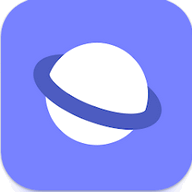
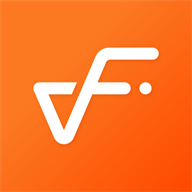
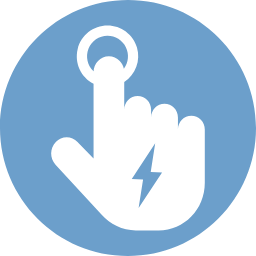

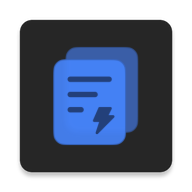











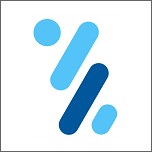


 舆库手机客户端6.2 最新版
舆库手机客户端6.2 最新版 飞程AI语音助手最新版v33.1117 安卓版
飞程AI语音助手最新版v33.1117 安卓版 北京儿童医院挂号软件4.6.27 安卓版
北京儿童医院挂号软件4.6.27 安卓版 公交智查app安卓版1.0.1.121244111514 最新版
公交智查app安卓版1.0.1.121244111514 最新版 技者汇上门服务安卓版1.2.8 官方版
技者汇上门服务安卓版1.2.8 官方版 智慧山南app最新版2025v1.0.0 手机版
智慧山南app最新版2025v1.0.0 手机版 二手车查询估价app最新版v1.0.4 安卓版
二手车查询估价app最新版v1.0.4 安卓版 元梦空间app官方版v3.0.3 安卓最新版
元梦空间app官方版v3.0.3 安卓最新版 超级车管家app最新版v1.0.0 安卓版
超级车管家app最新版v1.0.0 安卓版 公交易行app最新版v1.0.4.4 安卓版
公交易行app最新版v1.0.4.4 安卓版 骑管家app安卓版v5.10.7 官方版
骑管家app安卓版v5.10.7 官方版 Ai柚AI发型制作v1.0.0 最新版
Ai柚AI发型制作v1.0.0 最新版 跑步健身助手app官方版v6.3.0614 安卓版
跑步健身助手app官方版v6.3.0614 安卓版 Hobfit女性健康软件v10.2.0 最新版
Hobfit女性健康软件v10.2.0 最新版 iRobot扫地机器人软件v7.15.3 最新版
iRobot扫地机器人软件v7.15.3 最新版 星同智能app官方版v1.0.05 安卓版
星同智能app官方版v1.0.05 安卓版 DMSS大华监控软件v1.99.841 安卓版
DMSS大华监控软件v1.99.841 安卓版 Kasa智能家居v3.3.801 官方版
Kasa智能家居v3.3.801 官方版 成都人才网app官方版v1.1.0 安卓版
成都人才网app官方版v1.1.0 安卓版 周易起名生辰八字取名app免费版v1.3 安卓版
周易起名生辰八字取名app免费版v1.3 安卓版 天气知app手机版v1.0.0.1 最新版
天气知app手机版v1.0.0.1 最新版

















 刷机软件合集
刷机软件合集 pixiv版本大全
pixiv版本大全 靠谱的盲盒app
靠谱的盲盒app 软件库合集
软件库合集 相亲软件
相亲软件 中国联通手机版
中国联通手机版
 美团外卖app官方版
美团外卖app官方版
 中国移动官方营业厅
中国移动官方营业厅
 中国电信网上营业厅
中国电信网上营业厅
 小红书app下载安装
小红书app下载安装
 墨迹天气app官方版
墨迹天气app官方版
 个人所得税2024客户端
个人所得税2024客户端
 美团官方手机客户端
美团官方手机客户端
 菜鸟app客户端
菜鸟app客户端
 inSona app
inSona app
热门评论
最新评论